Grafikkarte nicht erkannt? 10 Korrekturen zum Versuchen

- 3978
- 155
- Miriam Bauschke
Ihre GPU -Karte (Graphics Processing Unit) hat ohne ersichtlichen Grund nicht mehr gearbeitet, oder Sie haben gerade eine brandneue GPU installiert, und wenn Sie Ihren Computer einschalten - nichts passiert.
Aus irgendeinem Grund erkennt Ihr Computer Ihre Grafikkarte nicht. Diese Tipps können die Antwort auf herausfinden, warum.
Inhaltsverzeichnis
Sie sollten auch den Monitor in gutem Zustand überprüfen, wenn Sie sich nicht sicher sind. Es ist ebenfalls umsichtig, das Kabel auf Beschädigung zu überprüfen.
2. Legen Sie die alte Karte zurück
Wenn Sie gerade eine neue Karte installiert haben, bevor die Probleme begannen, setzen Sie die alte Karte zurück, um sicherzustellen, dass sie noch funktioniert. Wenn die alte Karte auch plötzlich nicht funktioniert, zeigt sie auf ein anderes Problem als Ihre neue GPU. Wenn die alte Karte funktioniert, können Sie sich auf die neue GPU als Ihr Ziel für die Fehlerbehebung konzentrieren.
3. Probieren Sie die Karte in einem anderen Computer aus (und aktualisieren Sie ihre Firmware)
Wenn Sie das Glück haben, Zugriff auf einen zweiten geeigneten Computer zu haben, probieren Sie Ihre neue GPU in dieser Maschine aus. Wenn es funktioniert, deutet es auf eine Inkompatibilität zwischen dem Motherboard Ihres Computers und der GPU hin.
Wir werden uns in Kürze mit der Motherboard -Seite des Problems befassen, aber während Sie Ihre GPU in einem Ersatzcomputer arbeiten lassen, aktualisieren Sie seine Firmware, um bekannte Kompatibilitätsprobleme zu beheben.
Wenn Sie keinen Ersatzcomputer haben, sollten Sie sich mit einer Testbank an einen lokalen Computertechniker wenden, um das Update durchzuführen. Überprüfen Sie online, ob ein neues Firmware -Update veröffentlicht wurde. Es wird auch eine Liste von Korrekturen für jede neue Firmware -Revision geben.
4. Ist die Karte ordnungsgemäß im richtigen Slot sitzend??
Während Sie in Ihrem Computer herumwurzeln, ist es eine gute Idee, sicherzustellen, dass Ihre Karte ordnungsgemäß installiert wurde oder dass sie in gewisser Weise nicht rückgängig gemacht wurde. Mit anderen Worten, sitzt es richtig in seinem Schlitz? Ist es im primären PCIe -Slot? Sind alle Stromverbinder korrekt angeschlossen?

Wenn Sie Ihr Wissen über die Installation einer GPU aktualisieren müssen, sehen Sie sich an, wie Sie eine neue Grafikkarte installieren und Ihre nächste Grafikkarte wählen und ändern.
5. Fahrt die Karte mit Strom??
Die meisten diskreten GPU -Karten haben heutzutage aktive Kühlsysteme mit Lüfter. Sobald Ihr Computer mit Strom versorgt wird, sollten sich die Fans auf der Karte drehen. Viele moderne Karten haben auch Lichter, was ein weiterer Hinweis darauf sein kann, dass es keine Kraft gibt.

Wenn weder Lüfter noch Licht funktionieren, kann dies darauf hinweisen, dass die Karte keine Stromversorgung erhält. Wenn Sie alles angeschlossen haben und die Karte nicht eingeschaltet ist, kann sie fehlerhaft sein. Siehe Abschnitt zum Testen der Karte in einem Ersatzcomputer oder kontaktieren Sie den Hersteller.
6. Ist Ihr PSU stark genug??
Jede Karte hat spezifische Stromanforderungen für die Arbeit. Wenn Ihr Computer es nicht mit ausreichend Strom liefern kann, wird dies möglicherweise überhaupt nicht erkannt.
Die Stromanforderungen werden in der Dokumentation und Website der Karte erwähnt, aber das ist nicht die ganze Geschichte. Diese Anforderungen sind Mindestschätzungen, nicht genaue Spezifikationen.

Die verfügbare Leistung für die GPU hängt davon ab, wie viel Strom die anderen Komponenten Ihres Computers benötigen. Verwenden Sie einen Stromversorgungsrechner, um ein genaueres Bild davon zu erhalten, wie leistungsfähig Ihr Netzteil sein muss. Beachten Sie auch, dass die GPUs eine spezifische Leistungsanforderung haben und eine ausreichende Stromstärke benötigen.
7. Laufen Sie die DDU, um alte Treiber auszuräumen
Kommen Sie wieder in Windows, indem Sie eine gute Karte neu installieren oder Ihren Computer auf die integrierte GPU umstellen, wenn sie eine hat. Laden Sie dort DDU herunter, den Display -Treiber Deinstaller. Führen Sie das Programm aus und entfernen jede Spur der Treiber Ihrer alten Karte.
Dies ist auch eine gute Lösung, wenn die neue Karte physisch funktioniert, aber nur als generische GPU in Windows erkannt wird. Sobald Sie den alten Treiber aus dem System geschrubbt haben, installieren Sie die problematische GPU und installieren Sie dann eine neue Kopie seines neuesten Treibers von der Website des Herstellers.
8. Überprüfen Sie Ihre BIOS -Einstellungen
Manchmal wird eine GPU nicht initialisiert, da das BIOS des Computers nicht richtig eingestellt ist. Jeder Computer verfügt. Siehe Dokumentation Ihres Computers, um die genauen Schritte zu erhalten. Es ist normalerweise der Schlüssel für Lösch- oder F2, aber es könnte alles sein.
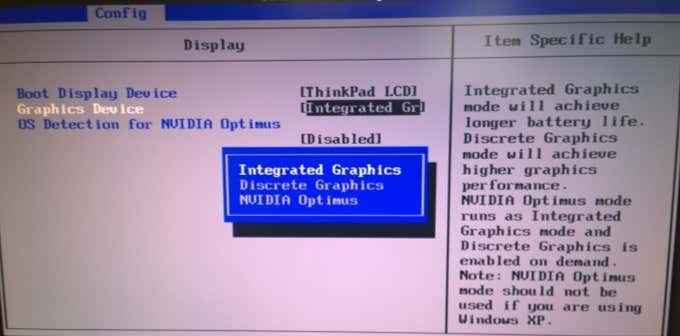
Suchen Sie in Ihrem BIOS nach einer Einstellung, um den Computer mit der Karte im PCIe -Steckplatz als primäre GPU zu starten. Es kann andere ähnliche Einstellungen geben, da keine zwei BIOS -Menüs gleich aussehen. Die Idee ist sicherzustellen, dass der Computer die richtige und nicht die integrierte GPU verwendet.
9. Aktualisieren Sie Ihr BIOS
Oben haben wir erwähnt, dass Sie in Betracht ziehen sollten, die Firmware der Karte zu aktualisieren, wenn eine Inkompatibilität mit Ihrem Motherboard vorliegt. Sie können dasselbe für Ihr Motherboard sagen.
Überprüfen Sie, ob ich mein BIOS aktualisieren sollte? So überprüfen Sie, ob eine für die Informationen benötigt wird, die Sie benötigen, um sicherzustellen, dass Ihre Motherboard -Firmware auf dem neuesten Stand ist.
10. Überprüfen Sie die Karte auf körperliche Probleme
Der letzte Tipp, den wir zur Behebung Ihres unentdeckten Kartenproblems zur Verfügung stellen können, besteht darin, die Karte physisch zu inspizieren. Ist der Kühlkörper richtig angebracht? Fehlen Schrauben oder Teile? Machen Sie Komponenten auf der Karten -Scorch -Marke anzeigen? Sehen einige Kondensatoren geschwollen aus?
Dies ist ein langer Schuss, aber wenn Sie einen sichtbaren Schaden sehen, werden Sie wahrscheinlich kein weiteres Glück mit der Karte haben. Ersetzen Sie es, bringen Sie es zu einem Techniker oder geben Sie es zurück, wenn es noch unter der Garantie steht.
Hoffentlich ist Ihre Karte nicht körperlich beschädigt, und eine der oben genannten Fehlerbehebung hat sie wieder zum Laufen gebracht.

